VOCALOID調声これだけ1選
セブヶ崎詠人です
VOCALOIDの調声はこれだけ!
>>>ノート分割<<<
ノートを分割しましょう。基本的にそれだけです。
ノート分割の前に
ノート分割に適しているか(各ソフト)
・VOCALOID2以前
そんな古いものは知らない
・VOCALOID3~4(スタンドアロン)
最適(jobPluginがあるので)
・VOCALOID4~4.5Editor for Cubase
最適(jobPluginがあるので)
・ピアプロスタジオ
適している(jobPluginはないので手間ではある)
・ピアプロスタジオ NT
適している(ピッチ書けるので書けばいいという説もある)
・VOCALOID5
できる(VOCALOID5を買った場合はボカキュー4.5がついてくるのでそっちの方が……)
VOCALOID5を使うくらいなら、Cubaseの無料版をVOCALOIDエディタをして使って、ボカキュー4.5を使うのがオススメです。Cubaseに親を殺された人以外はボカキューを使いましょう。
VOCALOID6を買ってVOCALOID5以前を使う場合はボカキューがついていないので、泣きながら調声するかピアプロスタジオを使うか、SynthVを使うかするとよいです。
・VOCALOID6
微妙(短いノートを無視するらしい(アプデで直ったかも))
・SynthV
適している(雰囲気ちょっと違うけど全然できる)
・CeVIO(他AI系)
やらない
・UTAU
用途違うけどやるらしい(あまり詳しくない)
基本的にこの後の解説はVOCALOID4.5 Editor for Cubaseでやりますが、ピアプロスタジオやVOCALOID5でも同様のことができるはずです。
パートの歌唱スタイル
ベンドの深さ・長さは0にしておきます(重要)
VOCALOID4等にはあります
VOCALOID5以降にもあるかは不明ですが、あれば同様に設定してください。
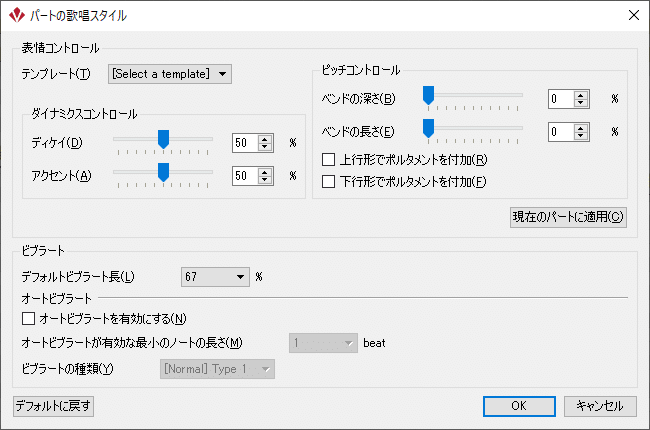
VOCALOID5はスタイルがありますが変なものを選ぶとポルタメントが変わってきてしまうのでなるべくプレーンなものを選ぶのがよいです。
JobPlugin
VOCALOID4~4.5、ボカキューではJobPluginが使えます。
ピアプロスタジオ、VOCALOID5以降では使えないので泣きながらマウスでちまちま分割してください。(ナイフツールはある)
以下からDLして使うと効率的なのでDLしておきましょう。
(きょん☆さんが元々ブロマガで配布していたものも含んでいますがブロマガが消滅してしまい入手手段がなくなっているのでまとめて配布しています。問題があれば削除します。)
使用法としては、各JobPluginをショートカットに設定して
・knifetool2Bでハイフン分割
→vowelで母音分割
→ConsonantCutで子音分割
・選択ノートに特殊な発音記号をセットするものは語尾などで使用
・ノート分割をする関係で、複数ノートを選択してサインビブラートを使用するのが優秀
ノート分割 STEP1 しゃくり
取りあえずしゃくりを入れます
一番わかりやすくて一番効果があるように聞こえるのでまずはこれからです。
基本的にノート分割時はクオンタイズを1/64(最小)にします。
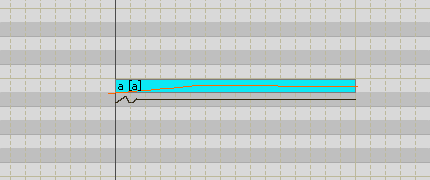
2分割
2分割系だと、全音下、半音下、半音上あたりがあります。
長さは好みですが、1/32、1/16あたりの長さにすると無難です。
2分割のしゃくりはスケールに合っていればかなり普通な感じ、大げさに動かせば大げさな感じになります。
また、後ろのノートがハイフンか母音かによって発音が違います。
色々試して違いを聞いてみてください。
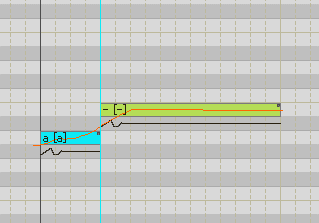
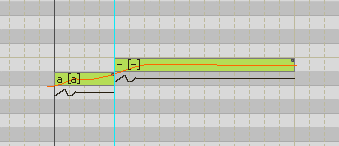
3分割
大げさな形になりますが、ハマればかなり効果的なしゃくりになります。
多用しすぎると諄いですが、ここぞというときに使いましょう。
1/32・1/16で分割するのが無難におすすめ。
色々試して違いを聞いてみてください。
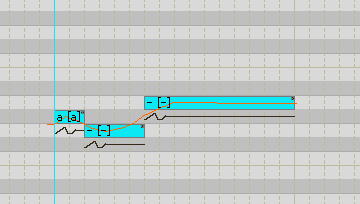
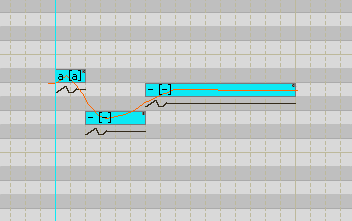
ノート分割 STEP2 ポルタメント制御
ポルタメント制御ってなんだ
しゃくりをいろいろやってると、意図せず音が上ずるときがあります
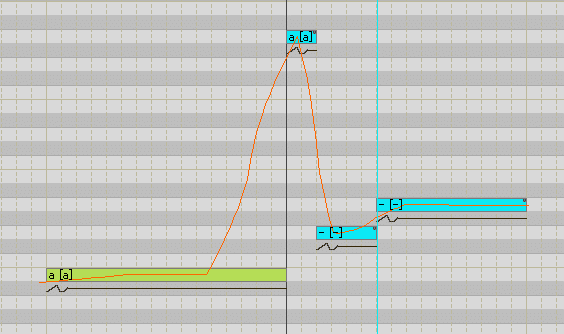
上の図のようなとき、ノート分割を挟むと分割したところまではピッチを維持してくれるようになります。
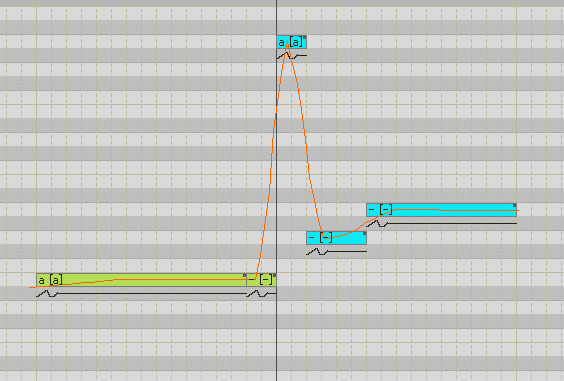
後ろのノートの音につられてピッチが動くのをポルタメントというので、その動くタイミングなどをノート分割で制御してやるのがポルタメント制御になります。
ちなみにこの時後ろのノートに子音があると、子音の発音が潰れておかしくなることがありますが、それはSTEP3で説明します。
ポルタメント
ノートのピッチは前後のノートに引きずられます。
前:前のノートにちょっと引きずられます。(始端ではなくそのちょっと後ろにピッチの点みたいなのがあるイメージで、そこより前が引っ張られる)
中:同じピッチのノートが連続する部分はそこまでピッチが維持されます。
後:後ろのノートに引きずられます。(引きずられる長さは結構長いが、後ろから引きずられる最大値よりも前まではピッチが維持される)
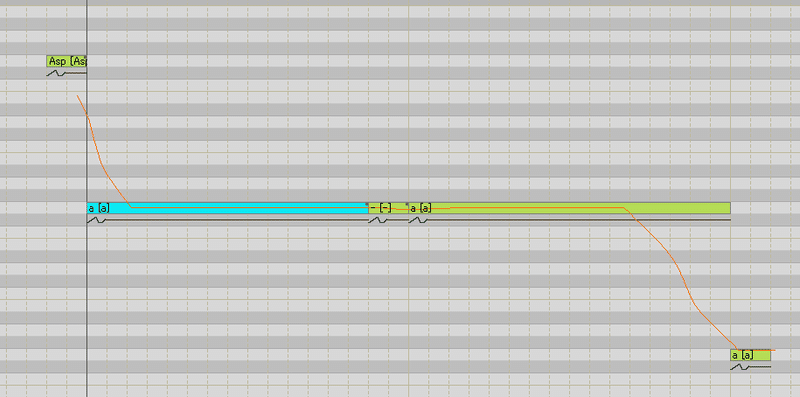
ポルタメント応用
ノートでピッチが引きずられるので、わざと変な位置にノートを置くことでピッチを動かすことができます。
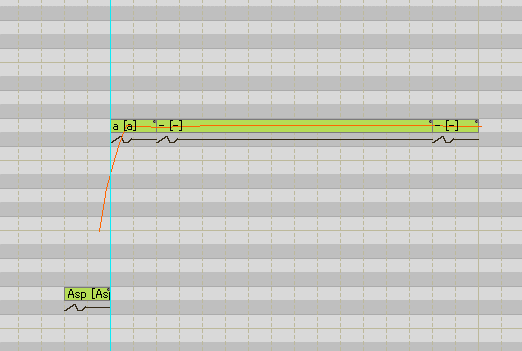
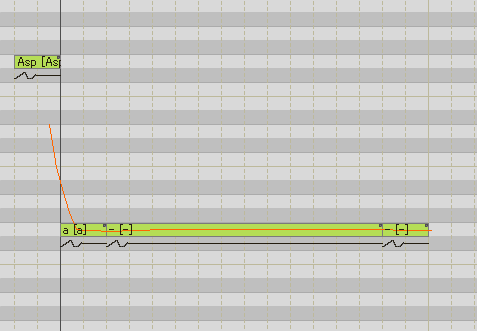
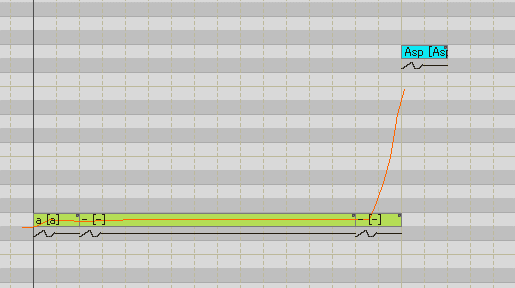
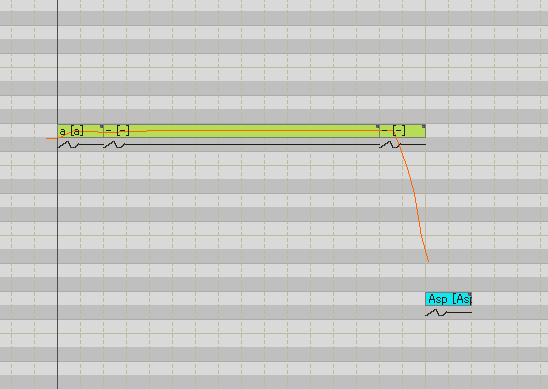

ノート分割 STEP3 子音分割
子音分割のやり方
子音分割をします(ハイフン分割だと発音がおかしくなる時)
子音ノートの長さを変えると子音の長さが変わります。(VEL使わなくてよい)
発音記号の編集は、歌詞入力時にAlt+↓です。(VOCALOID4以外の人は各自調べてください)
子音だけのノートを前に出し、本来のノートは母音だけにします。
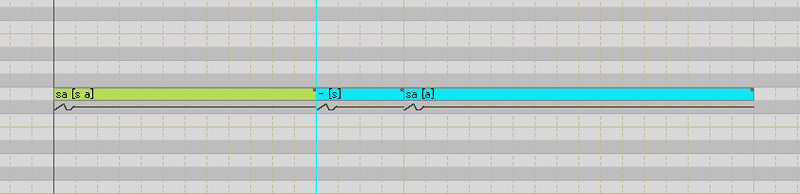
発音記号(VOCALOID)
発音記号は覚えて下さい。
キャラによっては発音できないものや発音できるものがあるかもしれません。
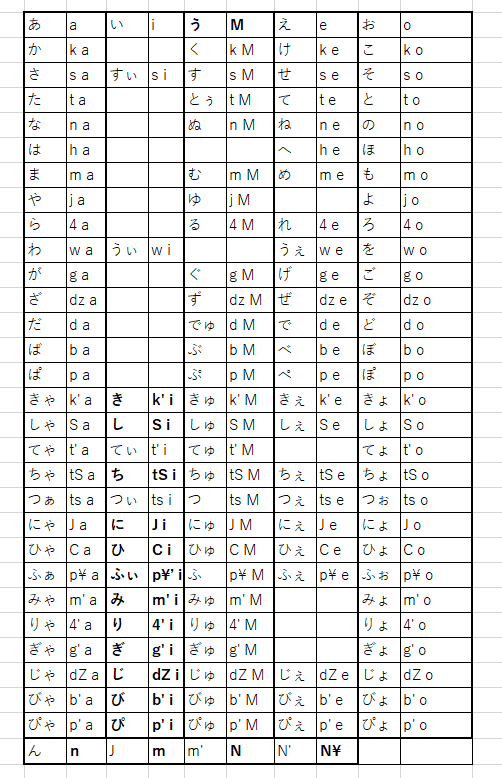
「ん」は後ろの子音によって変わります
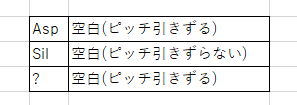
語尾息など
語尾息などに使える発音記号は、
・h
・C
・p¥
・?
・Asp
など
色々あるので色々試して一番しっくり来るものを使いましょう。
子音分割応用
子音もピッチを引きずる効果があるので、上下に動かすとピッチを引っぱることができます。
ポルタメント応用でやったのと同じことができます。
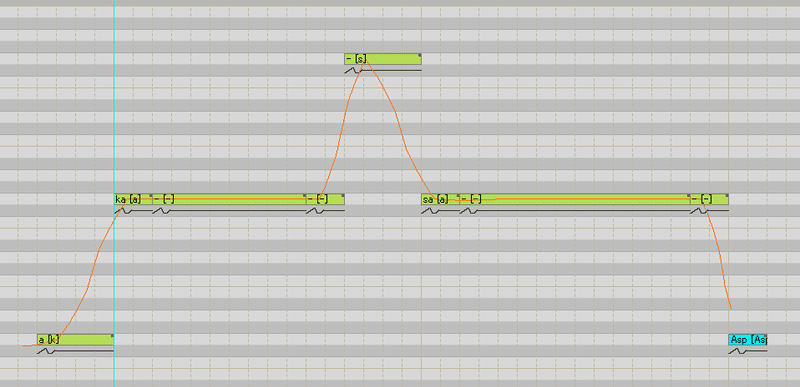
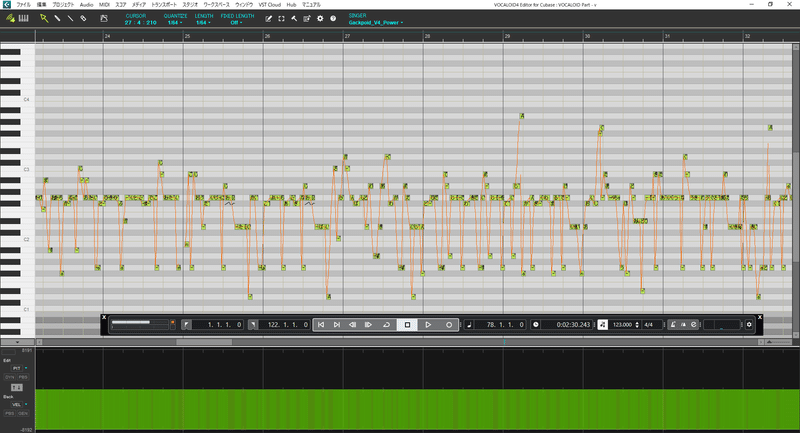
ノート分割 EX SynthV
スクリプト
SynthVもノート分割用のスクリプトがあります。
(分割するのは右クリックから分割できる)
以下からDLしておくと効率的です。
発音記号について
発音記号はVOCALOIDとは異なるがかなり覚えやすいので使っていればわかると思います。
音素 cl が特殊で、空白や母音の前に喉に引っ掛けるような音を出すのでこれだけは覚えておいてください。
分割について
分割する場合、大体2パターンだと思います。
・子音分割だけして子音の長さをノートの長さで調整する。(ピッチは主に手書き)
・子音分割もしゃくりもノート分割で行い、ピッチ推移で調節する。
ピッチ推移について
ノートプロパティからノートごとのピッチ遷移を調整できます。
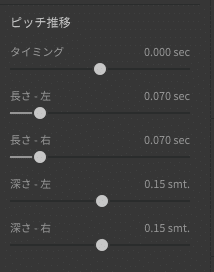
VOCALOIDよりもノート分割で調声するときの自由度は高いです。
(手書きできるので手書きが一番速いですが)
ノート分割以降
VOCALOIDのノート分割は、長さが最低1/64、半音単位でしか動かせないので、もっと細かくピッチを書きたくても描けないという場面が存在します。
そういう時はPITパラメータで直接描きこみます。
PITパラメータの感度はPBSパラメータに依存するので、PITを書く前にPBSの値を決めておく必要があります。
PBS1につき、PITの上下幅が半音増えます。
オススメはPBS4です(PIT上下が半音±4個分になるため、半分で全音、その半分で半となり見やすく、描きやすい)
ピッチがもう完璧という状態になったらBREでもBRIでもなんでも書きまくりましょう。逆に、ピッチがちゃんと扱えてないと他のパラメータは効果が薄いので先にピッチを詰めましょう。
おわり
VOCALOIDではノート分割だけできれば、ピッチの調整と発音の調整がほぼできるので、とりあえずこれだけマスターしておくのがよいです。
ノート分割でできない部分が出てきた場合、そのときには他のパラメータで対応できるようにしましょう。
ノート分割がある程度できるとピッチの動きが大まかに把握しやすくなるので他のソフトに移るときも役に立つと思います。
この記事が気に入ったらサポートをしてみませんか?
